Hiện tại, chúng ta đang bước sâu vào “mùa tin đồn” cho cả thế hệ iPhone và phiên bản iOS tiếp theo. Mặc dù mọi thứ có thể thay đổi với iPhone 18, nhưng cho đến nay, Apple vẫn có vẻ sẽ tuân theo khuôn mẫu của những năm gần đây, ra mắt dòng iPhone 17 vào khoảng giữa đến cuối tháng 9, và iOS 19 sẽ cập nhật trước đó một thời gian ngắn. Nếu đúng như vậy, điều đó có nghĩa là phần cứng đã được hoàn thiện, và iOS 19 đã đủ sẵn sàng để trình diễn tại WWDC vào ngày 9 tháng 6 tới.
Một trong những tin đồn về iOS 19 là Apple đang lên kế hoạch bổ sung chế độ desktop giống như Stage Manager khi bạn kết nối iPhone với màn hình ngoài. Tính năng này được dự đoán là sẽ không biến chiếc iPhone của bạn thành một máy tính để bàn hoàn chỉnh như Samsung DeX hay Chế độ Desktop mới của Android 16. Tuy nhiên, quan điểm cá nhân tôi (người viết bài gốc) rất muốn thấy điều đó, và việc đưa ra một danh sách những mong muốn cũng không hại gì. Ai biết được – có thể iOS 20 sẽ là phiên bản mang đến trải nghiệm trọn vẹn. Apple không thể phớt lờ cạnh tranh mãi được.
 Hình ảnh minh họa iPhone 16, mẫu điện thoại di động mới nhất của Apple.
Hình ảnh minh họa iPhone 16, mẫu điện thoại di động mới nhất của Apple.
1. Chạy các phiên bản ứng dụng của iPad
Điều hiển nhiên cho người dùng, nhưng có thể không phải cho Apple
Khi bạn tải xuống một ứng dụng “universal” – thuật ngữ của Apple cho ứng dụng hỗ trợ cả iPhone và iPad – thực chất bạn đang tải một file nhị phân duy nhất chứa mã cho cả hai nền tảng. Điều này hợp lý, vì iOS và iPadOS đều dựa trên công nghệ chung. Việc tách riêng các file nhị phân chỉ làm nhân đôi công sức. Tất cả những gì cần thiết là mã nguồn có khả năng thích ứng với thiết bị nó đang chạy.
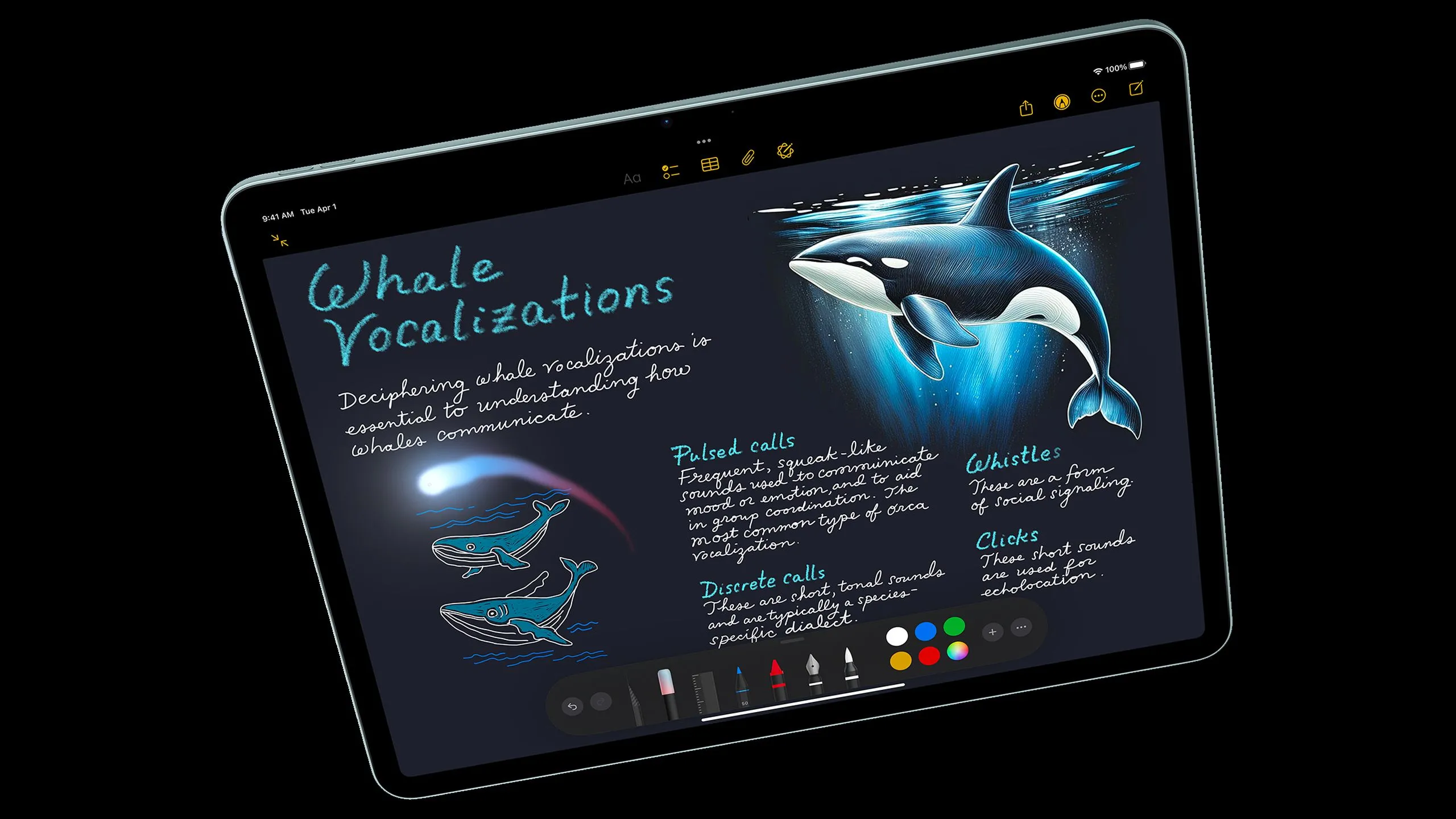 Người dùng sử dụng ứng dụng Notes trên iPad Air, minh họa giao diện ứng dụng iPad.
Người dùng sử dụng ứng dụng Notes trên iPad Air, minh họa giao diện ứng dụng iPad.
Kết quả là, sẽ không quá khó khăn để cho phép iPhone chạy các phiên bản ứng dụng của iPad khi phát hiện màn hình ngoài được kết nối, mở rộng kích thước cửa sổ và chức năng của ứng dụng. Chỉ có hai trở ngại thực sự, giả sử nhà phát triển đã làm công việc để tạo ra ứng dụng universal. Đầu tiên là sức mạnh xử lý – hiện tại, Apple chỉ cho phép Stage Manager trên iPad Air và iPad Pro, tất cả đều đã chuyển sang bộ xử lý dòng M thay vì chip dòng A trên iPhone. Tuy nhiên, đó có thể không phải là rào cản lớn, bởi Apple đã mở rộng một phiên bản giới hạn của tính năng này cho một vài iPad chip A, như iPad Pro 2020 của tác giả.
Sẽ không quá khó khăn để cho phép iPhone chạy các phiên bản ứng dụng của iPad khi phát hiện màn hình ngoài được kết nối.
Trở ngại thực sự có thể là nỗi sợ của Apple về việc “ăn thịt” doanh số bán hàng. Sau cùng, bạn sẽ có thể làm hầu hết những gì một chiếc iPad làm được chỉ với chiếc iPhone của mình, rào cản duy nhất là nhu cầu về màn hình ngoài, bàn phím và chuột. Có lẽ một màn hình cảm ứng lớn hơn, sức mạnh xử lý cao hơn và hỗ trợ Apple Pencil sẽ đủ để tiếp tục thuyết phục người dùng mua iPad.
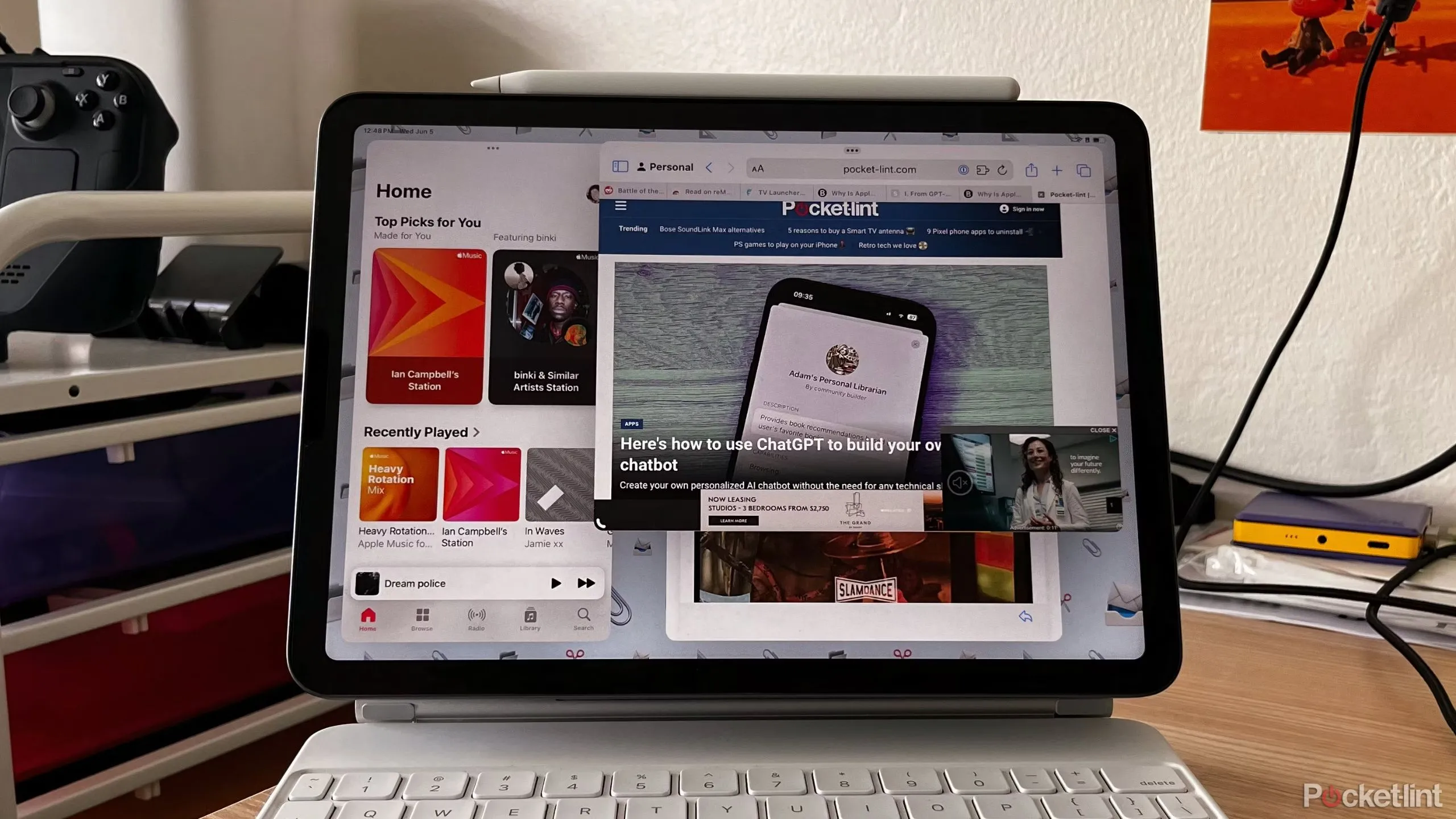 iPad Air kết nối với Magic Keyboard sử dụng tính năng Stage Manager trên iPadOS.
iPad Air kết nối với Magic Keyboard sử dụng tính năng Stage Manager trên iPadOS.
2. Hỗ trợ chuột kiểu Mac
Hoặc thứ gì đó ít “khó dùng” hơn
Nói về việc ghép nối phụ kiện với iPhone, sẽ thật tuyệt nếu Apple ngừng giả định rằng mọi người kết nối chuột (hoặc trackpad) đều làm vậy vì vấn đề di chuyển. Hỗ trợ người khuyết tật là điều cần thiết, nhưng hệ thống AssistiveTouch có thể trở nên khó dùng và khó hiểu nếu bạn đang mong đợi thứ gì đó giống macOS hoặc Windows hơn. Một trong những điều đầu tiên mà hầu hết những người dùng thông thường làm là điều chỉnh cài đặt chuột để dễ quản lý hơn.
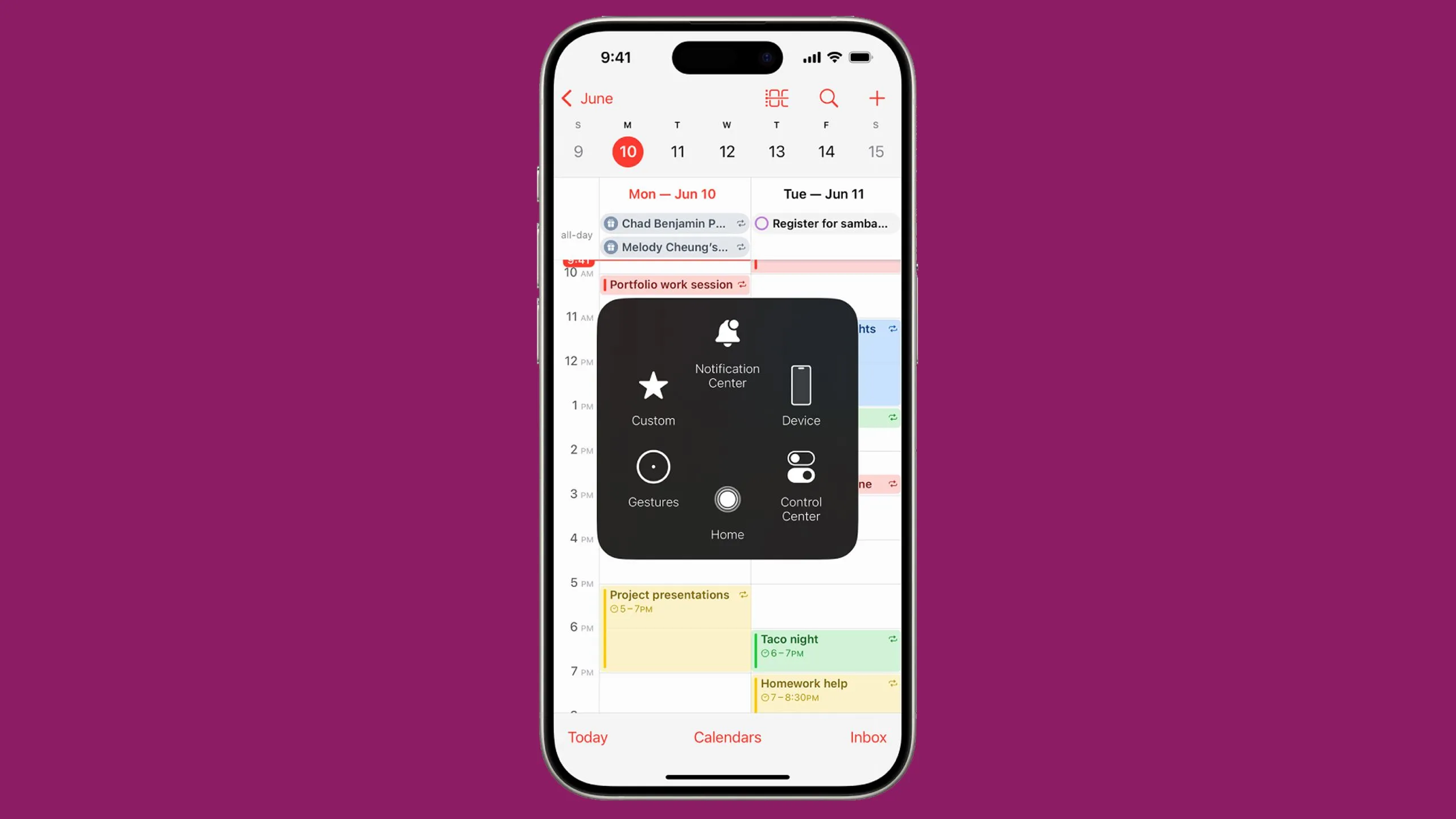 Giao diện cài đặt AssistiveTouch trên iOS 18, tính năng hỗ trợ con trỏ chuột cho iPhone.
Giao diện cài đặt AssistiveTouch trên iOS 18, tính năng hỗ trợ con trỏ chuột cho iPhone.
Khi giao diện desktop hoạt động, AssistiveTouch nên là tùy chọn kích hoạt, thay vì mặc định. Giao diện chuột chính nên giống Mac, với con trỏ có kích thước hợp lý, cố định, hoạt động nhấp chuột trái và nhấp chuột phải đúng như bạn mong đợi. Tôi cũng muốn thấy điều này trên iPad, khi nghĩ kỹ lại. Tuy nhiên, trên cả hai nền tảng, một số nhà phát triển sẽ cần điều chỉnh cách ứng dụng của họ phản hồi đầu vào.
 Chuột Magic Mouse của Apple, phụ kiện không dây phổ biến cho Mac và iPad.
Chuột Magic Mouse của Apple, phụ kiện không dây phổ biến cho Mac và iPad.
3. Tự động mở rộng ứng dụng media
Đến tối xem phim là phải chiến ngay
Một trong những lý do mọi người kết nối iPhone với màn hình ngoài là để phát video. Mặc dù màn hình OLED mới nhất của Apple có thể rất đẹp, nhưng chúng không thể sánh được với một màn hình máy tính chất lượng tốt, chưa nói đến TV 4K 60 inch. Một cách để tránh kết nối trực tiếp là AirPlay – nhưng điều này không phải lúc nào cũng khả thi, vì nhiều màn hình không hỗ trợ hoặc bị hạn chế bởi mạng Wi-Fi không ổn định.
Nếu iPhone đang chạy một ứng dụng như Netflix hoặc YouTube ở chế độ nền trước, tôi muốn thấy iOS 19 tự động phóng to ứng dụng đó ra toàn màn hình khi màn hình ngoài được kết nối, ẩn tất cả các yếu tố giao diện nếu video đang phát. Điều đó tiện lợi như thế nào cho những buổi tối xem phim? Bạn chỉ cần tìm và mở bộ phim trên iPhone, sau đó kết nối cáp USB-to-HDMI khi bắp rang bơ đã sẵn sàng. Về mặt kỹ thuật, bạn đã có thể chuyển sang chế độ toàn màn hình nếu, khi mirroring, bạn xoay ngang iPhone hoặc chạm vào biểu tượng, nhưng tôi đang nói về việc tinh giản quá trình.
Một số người có thể không muốn chức năng này. Trong trường hợp đó, nên có tùy chọn để tắt tính năng này.
 Một cảnh từ loạt phim Masters of the Air trên Apple TV Plus, minh họa việc xem nội dung giải trí trên màn hình lớn.
Một cảnh từ loạt phim Masters of the Air trên Apple TV Plus, minh họa việc xem nội dung giải trí trên màn hình lớn.
 Màn hình TV Amazon Fire TV Omni QLED, một lựa chọn phổ biến để kết nối iPhone xem nội dung.
Màn hình TV Amazon Fire TV Omni QLED, một lựa chọn phổ biến để kết nối iPhone xem nội dung.
4. Phụ kiện bàn phím/trackpad tất cả trong một
Người ta có quyền mơ mộng
Vì giao diện desktop sẽ trở nên vô nghĩa nếu không có các phụ kiện ngoại vi, việc Apple cung cấp một tùy chọn điều khiển “tất cả trong một” có thể hợp lý. Apple sẽ luôn sẵn lòng bán cho bạn Magic Mouse và Magic Keyboard, nhưng đó là vấn đề tiện lợi – bạn có thể ít có xu hướng sử dụng giao diện desktop hơn nếu phải mang theo và ghép nối hai phụ kiện riêng biệt.
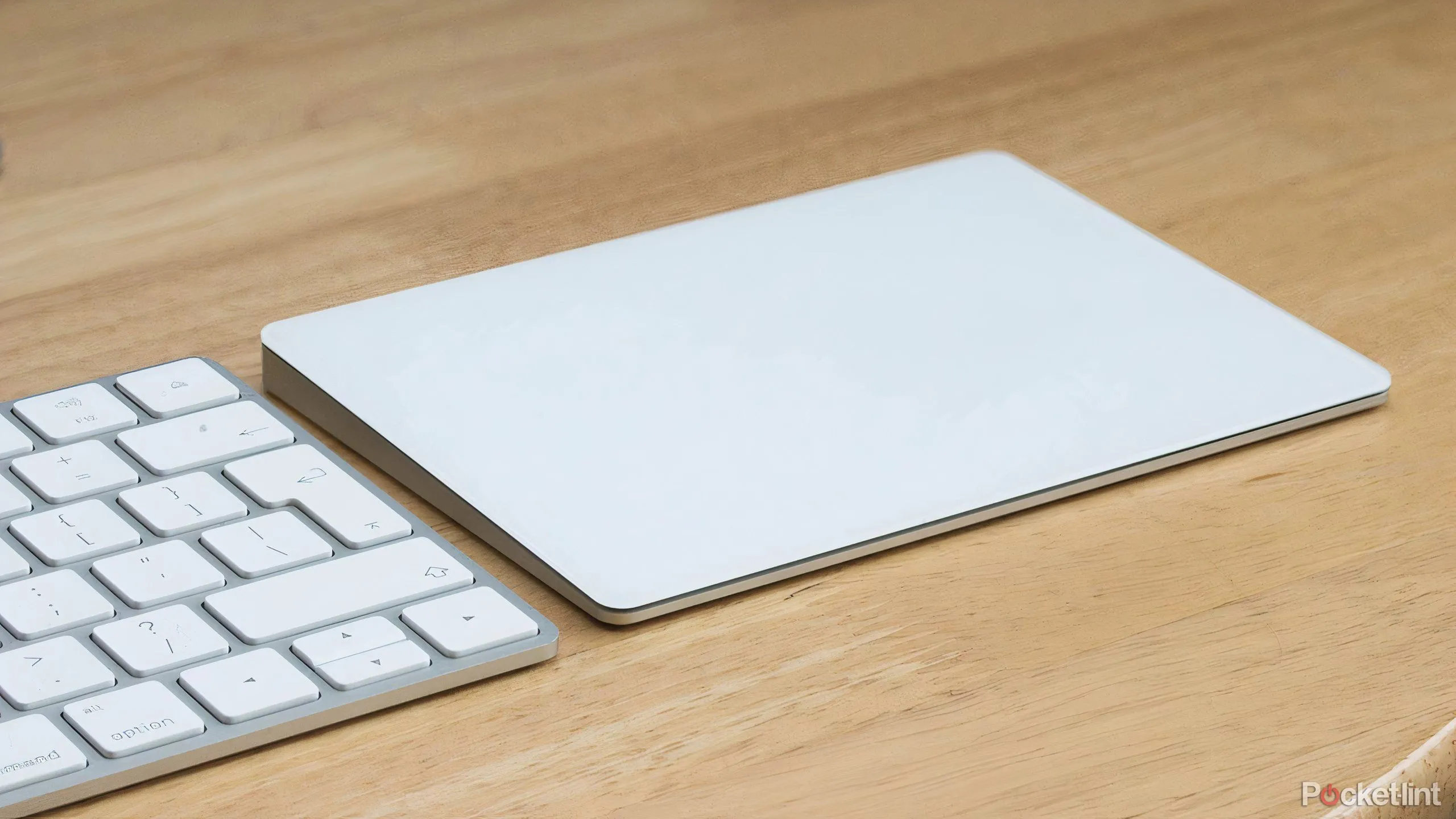 Bàn phím Magic Keyboard và Trackpad Magic của Apple, các phụ kiện cần thiết cho chế độ desktop.
Bàn phím Magic Keyboard và Trackpad Magic của Apple, các phụ kiện cần thiết cho chế độ desktop.
Hãy tưởng tượng bạn có thể nhanh chóng nhét một chiếc lapboard vào túi du lịch và làm việc từ bất kỳ màn hình nào bạn tìm thấy.
Tôi nghi ngờ rằng Apple sẽ thử làm điều này do tính hữu dụng tương đối ngách của nó, nhưng dù sao đi nữa, tôi rất muốn thấy một chiếc lapboard không dây nhỏ gọn kết hợp bàn phím và trackpad. Điều đó sẽ giúp dễ dàng thiết lập khu vực làm việc ở bất cứ đâu, kể cả trên ghế sofa cho những buổi tối xem phim mà tôi đã đề cập. Tuyệt vời hơn nữa là thiết kế có thể gập lại – hãy tưởng tượng bạn có thể nhanh chóng nhét chiếc lapboard vào túi du lịch và làm việc từ bất kỳ màn hình nào bạn tìm thấy (với cổng vào video tương thích).
Một khả năng khác có thể là tích hợp dock USB-C. Điều đó sẽ cung cấp nguồn điện cho iPhone nếu cần, hoặc ngược lại, tùy thuộc vào dung lượng pin của lapboard. Tuy nhiên, lapboard vẫn cần kết nối USB-C để kết nối với màn hình, có thể là một sợi cáp rất dài – vì vậy tôi không đặt nhiều kỳ vọng vào ý tưởng này.